你喜歡聽音樂嗎? 那麼你應該有一個非常廣泛的音樂收藏。 有時你更喜歡聽其中的一些而不是整個集合。 此時,您可能需要創建自己的播放列表。 播放列表允許您保存一組要播放的歌曲。 不同的播放列表可以滿足您在不同情況下的需求,例如聚會、鍛煉或公路旅行。 它很容易創建和編輯。
在這裡我們推薦幾種方法來幫助你 創建您的 iTunes 播放列表 並根據需要編輯它們。 此外,如果您想將列表導出或導入到其他設備,我們將為您提供最佳傳輸。 讓我們一起探索,享受非凡的音樂之旅!
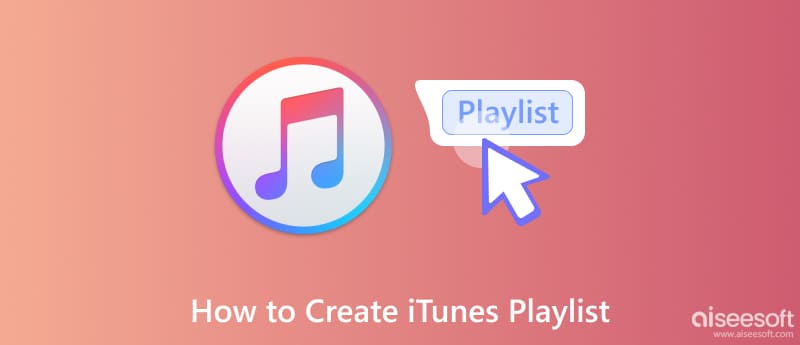
如果想在不同的場合享受不同風格的音樂,就需要將不同風格的音樂歸類到不同的歌單中。 讓我們從在 iTunes 上創建一個個性化播放列表開始。 您可以添加目標歌曲並根據您的喜好命名它們。
以下是您可以遵循的步驟。
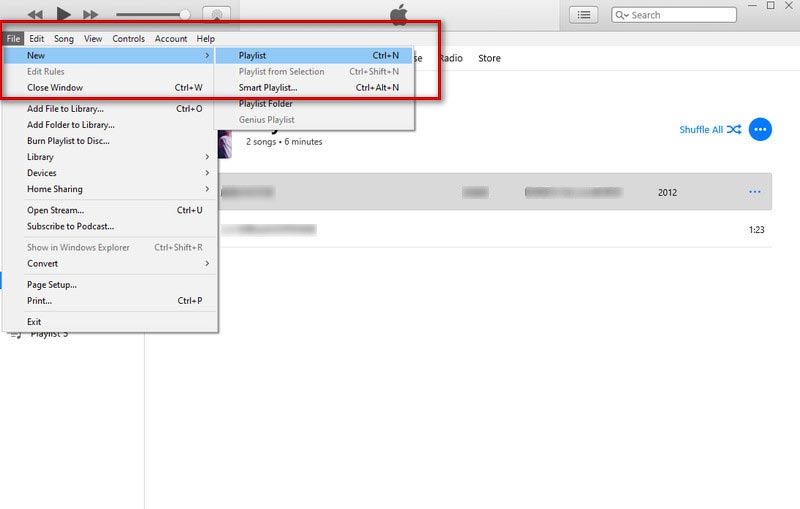
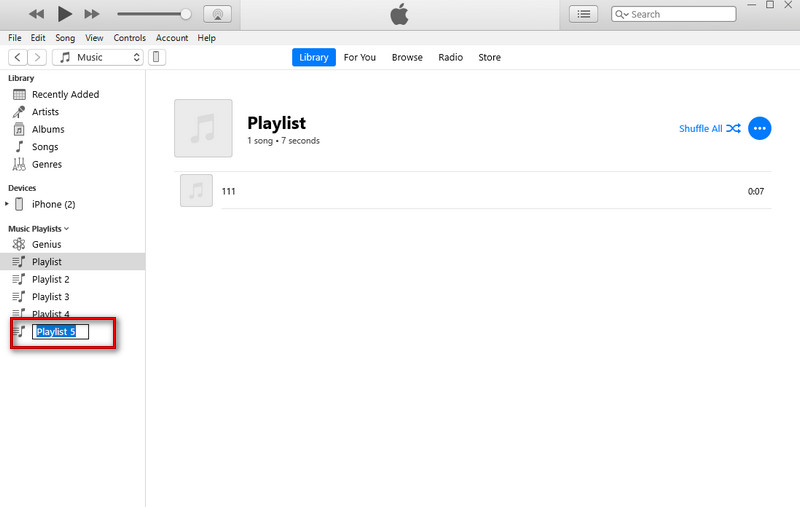
現在你可以添加你想听的歌曲。 您可以在每次進入 iTunes 時雙擊第一首歌曲來播放歌曲。
有時,當您想要更改音樂播放器或設備時,需要將播放列表從一台計算機導出到另一台設備。 在這裡,我們為您提供幾種方法和最實用的工具來幫助您在 iTunes 上傳輸您的播放列表。
播放列表導出和導入功能已在 iTunes 庫中應用。 通過 iTunes 導出播放列表是最簡單的方法。
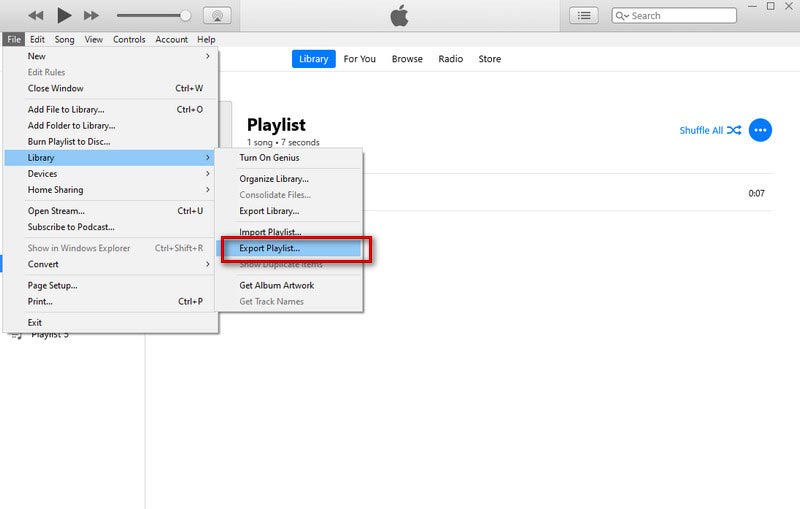
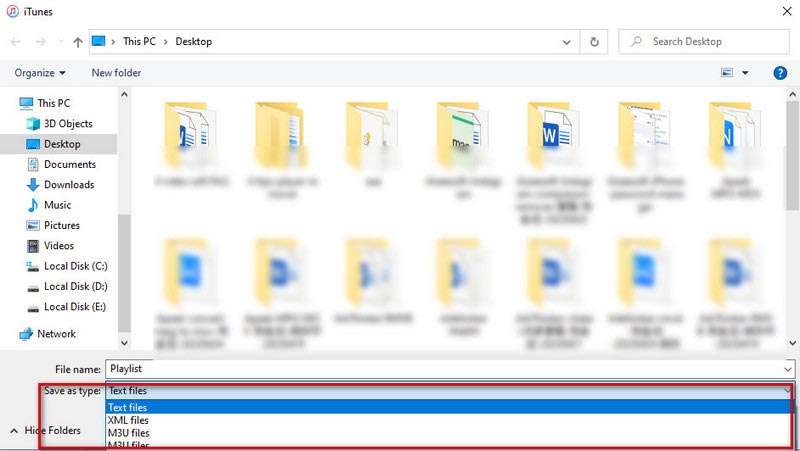
運用 Aiseesoft FoneTrans 是導出 iTunes 播放列表的最有效方式。 FoneTrans 可幫助您順利傳輸 iPhone、iPad、iPod Touch 和 iTunes 數據而不會丟失數據。 它使您能夠查看 iTunes 庫中的歌曲列表並選擇要導出的歌曲。 使用 FoneTrans,您只需單擊一下即可在您的設備和 iTunes 中導出您的個人歌曲列表。 我們提供簡潔的界面和詳細的說明。
100% 安全。無廣告。
100% 安全。無廣告。
下面是使用步驟。
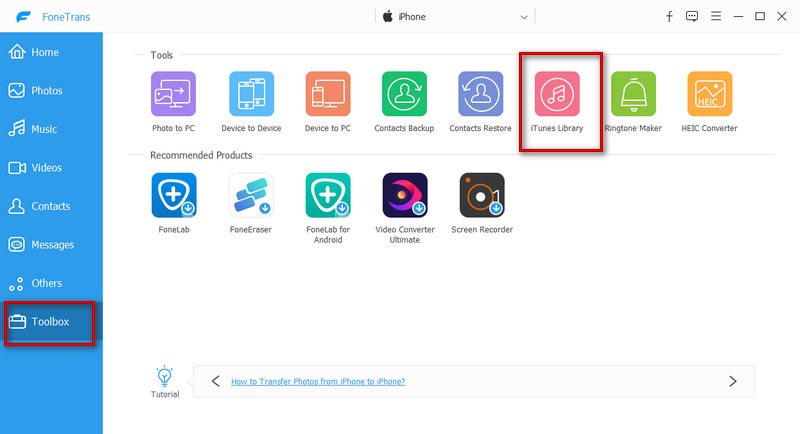
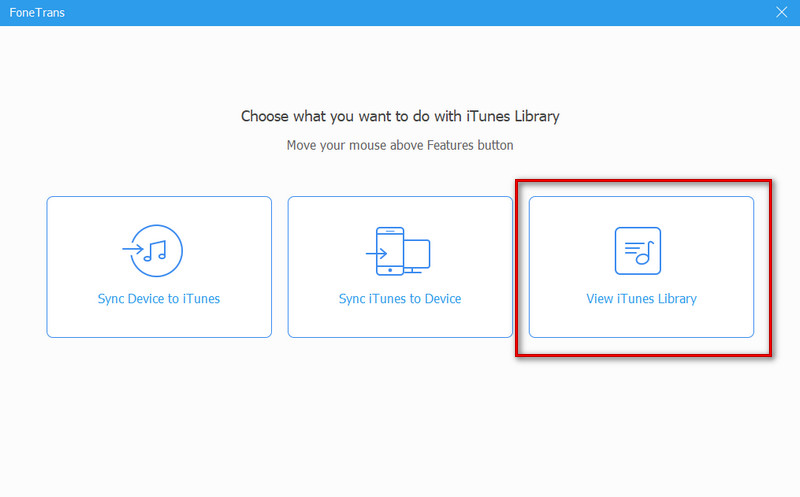
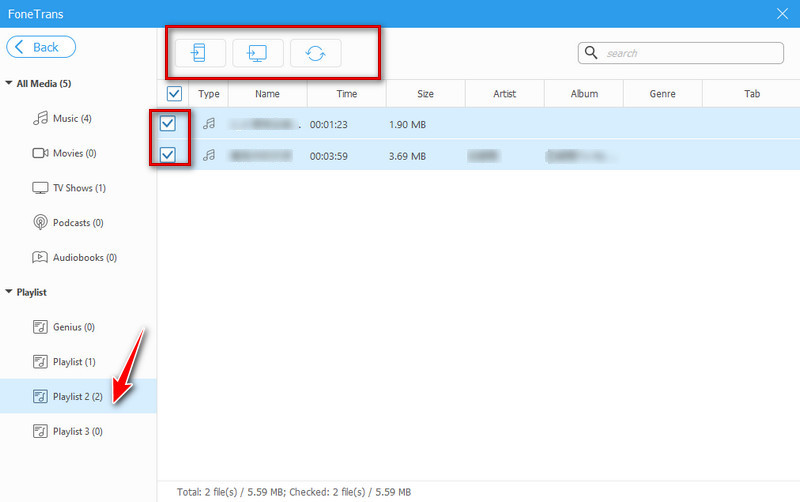
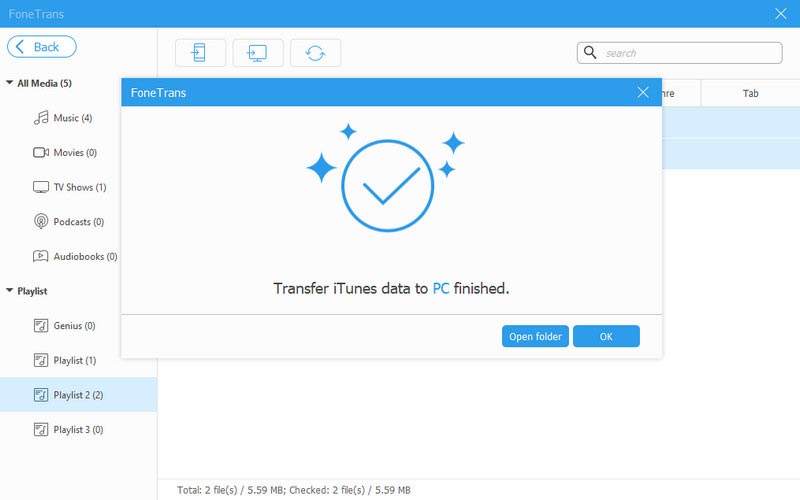
現在,您可以打開目標文件夾來查看您的歌曲。
創建播放列表後,您可能想要添加新歌曲並重新排序您的歌曲或從 iTunes 中刪除您的播放列表。 我們提供了一些方法來幫助您編輯播放列表。 繼續閱讀並嘗試修改您的 iTunes 播放列表。
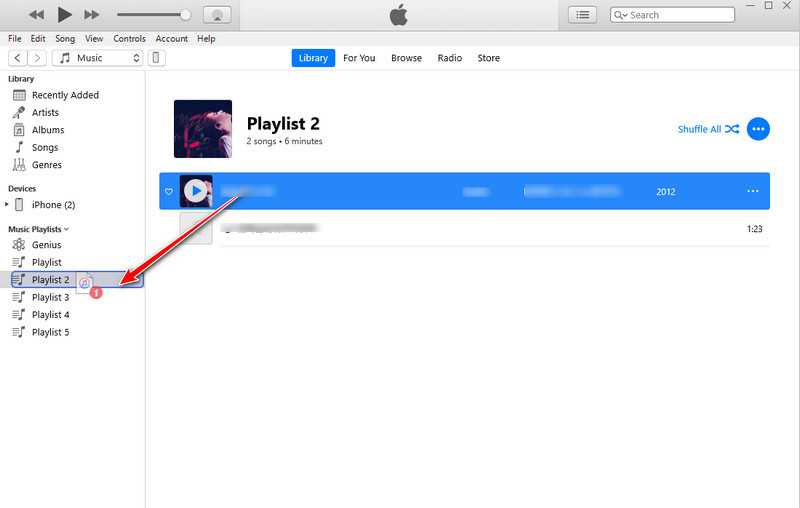
此外,您可以單擊三個點按鈕來添加歌曲。
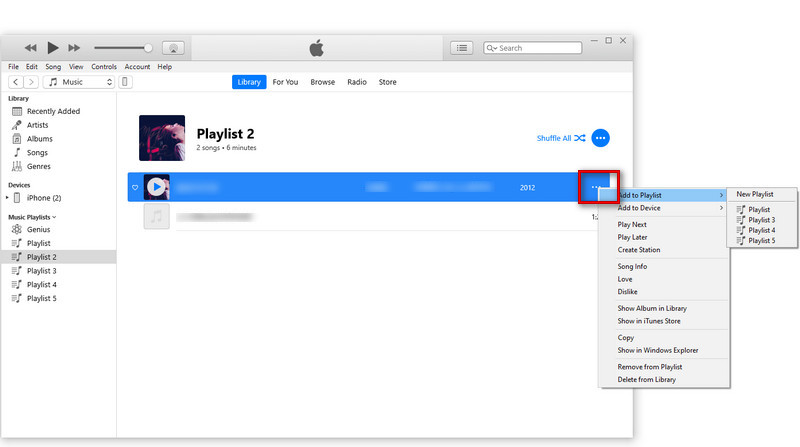
重複此過程以將更多歌曲添加到您的列表中。
完成添加目標歌曲後,單擊播放列表以查看其中的所有歌曲。 歌曲數量將顯示在屏幕頂部。
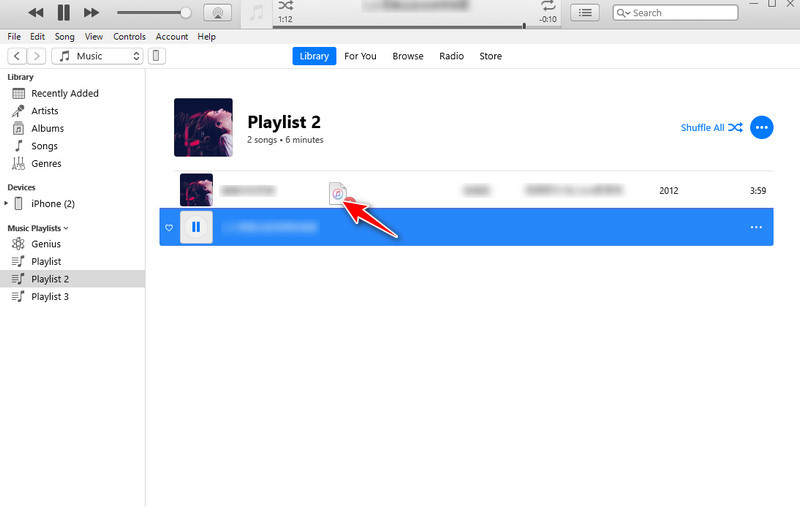
您有兩種方法可以從 iTunes 中刪除歌曲或整個播放列表。
方式1。 選擇播放列表直到它突出顯示,然後按 刪除 鍵盤上的按鈕。
方式2。 右鍵單擊播放列表並選擇 從庫中刪除 在新窗口中。
這樣,您就刪除了播放列表。 歌曲仍然保存。
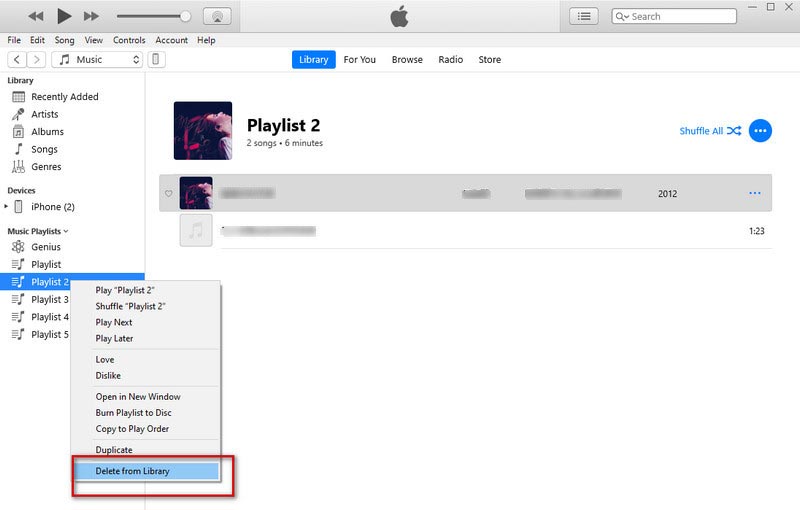
如何將 iTunes 播放列表導入到 Spotify?
打開 iTunes 並選擇 編輯 在左上角。 然後來了 偏好。 然後你需要點擊 高級 在出現的下一個窗口中。 現在你可能會發現 與其他應用程序共享iTunes Library XML。 點擊 OK 並退出。 您可能需要將 iTunes 播放列表轉換為 MP3。 你可以找到 創建MP3版本 在 iTunes 中。 之後,打開 Spotify,點擊 個人資訊 圖標並轉到 設定。 選擇 編輯 進而 偏好. 滾動到 本地文件 並打開它。 最後,選擇您保存的 iTunes 播放列表,並添加來源。
如何解決 iTunes 播放列表消失的問題?
首先,您可以打開 iTunes Music 文件夾並找到名為 iTunes Music Library.xml 和 iTunes資料庫. 然後打開你的iTunes,選擇 文件,然後 電子圖書館。 點擊 導入播放列表 在新窗口中,選擇 iTunes Music Library.xml 你發現了。
誰可以看到我的 iTunes 播放列表?
您的關注者可以看到您的 iTunes 播放列表。 如果要共享,可以在創建播放列表或編輯現有播放列表時關閉此選項。
結論
如果您想避免在浩瀚的音樂海洋中費力地尋找您現在想听的歌曲,那麼您需要創建一個歌曲列表。 在這裡,我們指導您 在 iTunes 上創建您的播放列表. 如果您想將此歌單應用到其他音樂播放平台,我們推薦有用的工具來幫助您導出歌單。 現在您可以享受您的個性化音樂之旅。

Video Converter Ultimate 是一款出色的視頻轉換器、編輯器和增強器,可以轉換、增強和編輯 1000 多種格式的視頻和音樂。
100% 安全。無廣告。
100% 安全。無廣告。